সুচিপত্র
এই টিউটোরিয়ালটি এক্সেল -এ 3D ক্লাস্টারড কলাম চার্ট সন্নিবেশ করার পদক্ষেপগুলি প্রদর্শন করবে। একটি ক্লাস্টারড কলাম চার্ট ক্লাস্টার কলামে একাধিক ডেটা সিরিজ উপস্থাপন করে। এই ক্ষেত্রে, প্রতিটি ডেটা সিরিজ একই অক্ষ লেবেল আছে. এটি একাধিক সিরিজ তুলনা করতে সাহায্য করে। ডেটা পয়েন্টগুলি একটি নির্দিষ্ট পরিসরে সীমাবদ্ধ থাকলে এটি সবচেয়ে কার্যকর। এই নিবন্ধটি দেখার পরে, আপনি নিজে Excel এ একটি 3d ক্লাস্টারড কলাম চার্ট সন্নিবেশ করতে পারেন।
অনুশীলন ওয়ার্কবুক ডাউনলোড করুন
আপনি এখান থেকে অনুশীলন ওয়ার্কবুক ডাউনলোড করতে পারেন।
<7 3D ক্লাস্টারড কলাম চার্ট সন্নিবেশ করুন। সহজে বোঝার জন্য এক্সেলের একটি উদাহরণ। আপনি যদি সঠিকভাবে ধাপগুলি অনুসরণ করেন তাহলে আপনার নিজেরাই এক্সেলে একটি 3D ক্লাস্টারড কলাম চার্ট ইনপুট করা উচিত। ধাপগুলি নীচে দেওয়া হল।ধাপ 1: 3D ক্লাস্টারড কলাম চার্টের জন্য ডেটাসেট সাজান
উদাহরণস্বরূপ, আমাদের কাছে তাদের কাজের সময় <1-এ রয়েছে>কলাম C
এবং দৈনিক পে কলাম D -এ। এই মুহুর্তে, আপনি একটি 3D ক্লাস্টারড কলাম চার্ট সন্নিবেশ করতে চান৷ 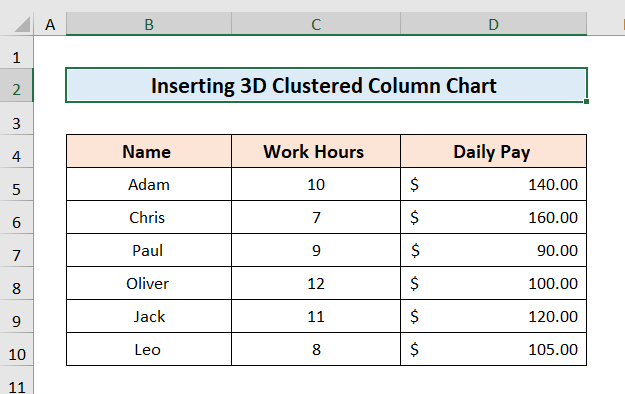
ধাপ 2: 3D ক্লাস্টারড কলাম চার্ট সন্নিবেশ করান
আমাদের মূল লক্ষ্য হল এক্সেল-এ একটি 3D ক্লাস্টারড কলাম চার্ট সন্নিবেশ করানো যাতে আরও ভালো ভিজ্যুয়ালাইজেশনের সাথে ডেটা সিরিজের তুলনা করা যায়।
- প্রথমে, পুরো টেবিলটি নির্বাচন করুন এবং ক্লিক করুন সন্নিবেশ করুন ট্যাব।
- তারপর, কলাম বা বার চার্ট ঢোকান এ যান এবং 3-ডি কলাম বিকল্প নির্বাচন করুন।
- এর পর, ডিসপ্লে স্ক্রিনে 3-D কলামের চার্ট দেখা যাবে।

ধাপ 3 : লেবেলিং অক্ষ
উপযুক্ত বর্ণনা সহ ডেটা সিরিজ উপস্থাপন করতে, লেবেলিং অক্ষগুলি আবশ্যক৷
- প্রথমে, পুরো গ্রাফ চার্টটি নির্বাচন করুন৷
- দ্বিতীয়ভাবে, নির্বাচন করুন বিকল্প চার্ট এলিমেন্টস।
- তৃতীয়ত, অক্ষ শিরোনাম এ ক্লিক করুন এবং প্রাথমিক অনুভূমিক এবং প্রাথমিক উল্লম্ব উভয়টি নির্বাচন করুন। .
- তারপর, অক্ষ শিরোনাম নিচের ছবির মত আপনার চার্টে প্রদর্শিত হবে।

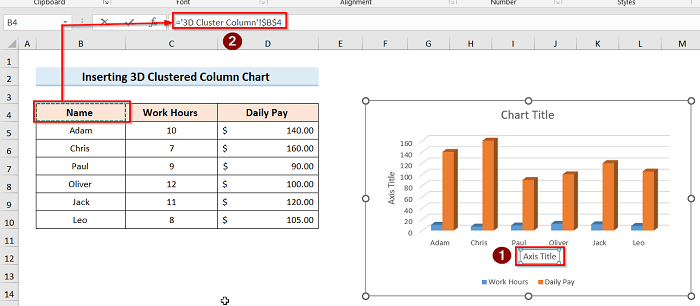
- আপনি যদি বর্তমানে সমস্ত ধাপ অনুসরণ করে থাকেন, তাহলে নিচের ছবির মত একটি ফলাফল পাবেন।
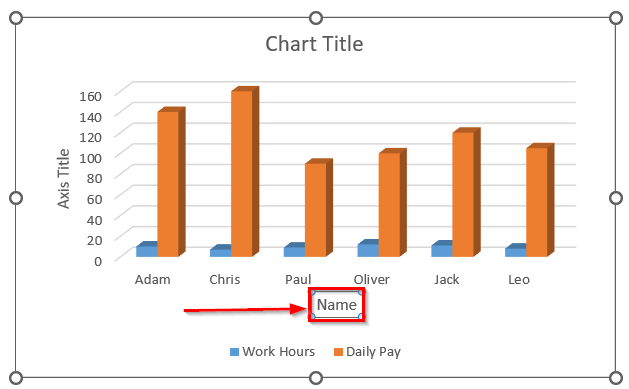
- আপনি উল্লম্ব অক্ষকে লেবেল করতে পারেন যা আগের মতো একই পদক্ষেপগুলি সম্পাদন করে এবং টি পেতে পারে সে ফলাফল অনুসরণ করে ডেটা লেবেল করতে হবে।
- প্রাথমিকভাবে, চার্ট নির্বাচন করুন এবং চার্ট এলিমেন্টস এ যান।
- পরে, ডেটা লেবেল এ ক্লিক করুন বিকল্প এবং আরো বিকল্প নির্বাচন করুন।
 3>
3> - তারপর, ডেটা লেবেল ফর্ম্যাট করুন ট্যাবে প্রদর্শিত হবেআপনার উইন্ডোর ডান দিকে।
- এরপর, লেবেল অপশন এ যান এবং সেই অনুযায়ী বেছে নিন।

- Enter, চাপার পর আপনি নীচের চিত্রের মতো সঠিক ফলাফল পাবেন।

ধাপ 5: ডেটা লেবেল এবং সিরিজ ফর্ম্যাটিং
আপনি যদি গ্রাফ চার্টে কোনও পরিবর্তন করতে চান তবে আপনার প্রয়োজন অনুযায়ী ডেটা লেবেল এবং সিরিজ ফর্ম্যাট করা উচিত।
- এই ক্ষেত্রে, প্রথমে পুরো চার্টটি নির্বাচন করুন।
- পরবর্তী, চার্টে ডান ক্লিক করুন এবং ফর্ম্যাট চার্ট এলাকা নির্বাচন করুন।

- পরে, আপনার ইচ্ছা অনুযায়ী সিরিজ বিকল্প এবং গ্যাপ ডেপথ, গ্যাপ প্রস্থ বা কলামের আকার পরিবর্তন করুন।
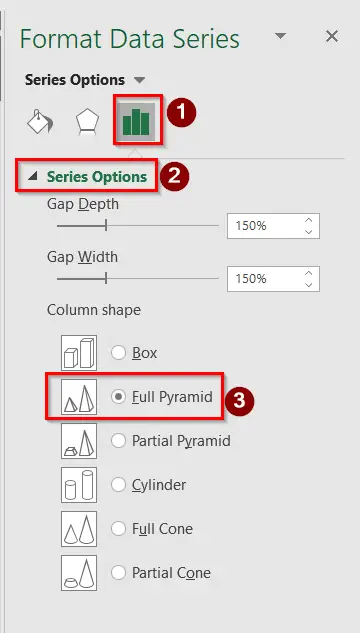
- অবশেষে, আপনি নিম্নলিখিত ফলাফল পাবেন৷

আরও পড়ুন: এক্সেলে একটি 2D ক্লাস্টারড কলাম চার্ট কীভাবে তৈরি করবেন
এক্সেলে 3D ক্লাস্টারড বার চার্ট সন্নিবেশ করুন
একটি ক্লাস্টারড বার চার্ট একটি প্রাথমিক এক্সেল চার্ট যেখানে বিভিন্ন গ্রাফ প্রেস করা হয় উল্লম্ব বা অনুভূমিক দণ্ডের সাহায্যে বিভিন্ন বিভাগের ডেটা মূল্যায়নের জন্য একে অপরের কাছাকাছি প্রবেশ করে। একটি 3D ক্লাস্টারড বার চার্ট তৈরি করতে, নীচের নির্দেশাবলী অনুসরণ করুন:
পদক্ষেপ:
- টেবিল নির্বাচন করুন এবং <এ যান 1>ঢোকান ট্যাব।
- কলাম বা বার চার্ট ঢোকান এ ক্লিক করুন এবং 3-ডি বার বিকল্পটি নির্বাচন করুন।
- পরে যে, 3-D বার চার্ট হবেডিসপ্লে স্ক্রিনে প্রদর্শিত হবে৷
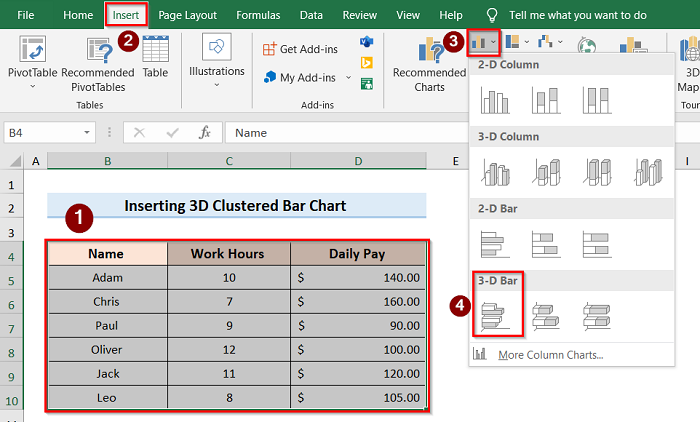
- অপশনটি নির্বাচন করার পর আপনি এই ফলাফলটি পাবেন৷
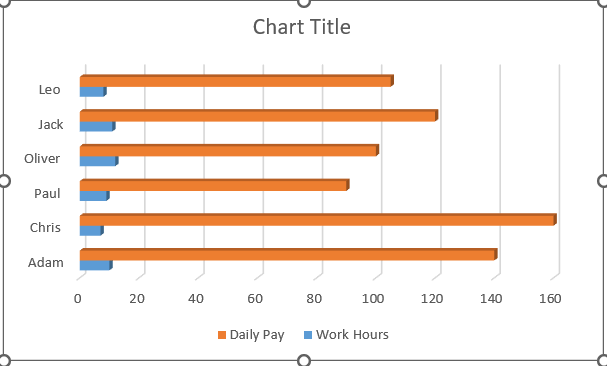
আরও পড়ুন: কলাম চার্ট বনাম এক্সেলের বার চার্ট (6টি দরকারী উদাহরণ)
মনে রাখার মতো বিষয়গুলি
- টেবিলের সাথে গ্রাফটিকে লিঙ্ক করার ক্ষেত্রে, সূত্র বারে, আপনাকে '=' ব্যবহার করতে হবে এবং তারপর পছন্দসই কলামটি নির্বাচন করতে হবে।
- ধাপ 4 এ, ডেটা লেবেল ফর্ম্যাট করুন, আপনাকে আপনার চার্ট ডেটা নির্বাচন করতে হবে অন্যথায় লেবেল বিকল্পগুলি স্ক্রিনে প্রদর্শিত হবে না। <14
উপসংহার
এখন থেকে, উপরে বর্ণিত পদ্ধতিগুলি অনুসরণ করুন। এইভাবে, আপনি Excel এ একটি 3D ক্লাস্টারড কলাম চার্ট সন্নিবেশ করতে সক্ষম হবেন। আপনার কাছে টাস্কটি করার আরও উপায় থাকলে আমাদের জানান। এই ধরনের আরো নিবন্ধের জন্য ExcelWIKI ওয়েবসাইট অনুসরণ করুন। নীচের মন্তব্য বিভাগে আপনার যদি কোনও মন্তব্য, পরামর্শ বা প্রশ্ন থাকে তবে ভুলে যাবেন না৷

